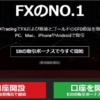MT5/4 ステップバイステップの使い方
ステップバイステップ機能(F12)とは
この機能はMT5/MT4に備わっている機能です。(ここではXMTradingのMT4を使っています)
過去チャートにてF12を押すと、ローソク足がひとつ分、右側にずれます。つまり新しいローソク足が一本現れる、という機能です。
以下のようにメニューの「チャート」を押すと確認できますが、いきなりF12を押すことで動作します。
基礎トレーニングで使用すべし
この機能はいったい何に使うのだろう?と思っている人は多いと思います。私もその一人でした。
私の結論になりますがこれはずばり基礎トレーニングで使うべし、です。
エントリーとクローズを自分が決めたルールで練習をしたい、そして結果の統計を取ってそのルールが有効がどうか確かめたい、という場合に有効だと思います。
ツールを使ったバックテストとかもあるのですがビギナーの方には難しいです。またチャートを固定表示させてエントリー・クローズのデータを取っていく場合だと統計は取れても練習にはなりません。
一つの足ずつF12で動かしていけば「ここでエントリー」とか「ここでクローズ」とか臨場感をもって練習できます。これがこのステップバイステップの最大の利用価値だと思います。
さらに、ここでエントリーするかどうか迷いそうだ、というポイントもわかってきます。そういう意味では単に統計を取るだけでなく、練習ツールとして活用できるのがこのステップバイステップ機能だと思います。
チャートを自動スクロールする機能を停止しておく
この機能を使う前に「チャートの自動スクロール」を停止しておいてください。(以下の図)
これがオンのままだとせっかく臨場感をもってF12を押しながら進めているのに自動で最新の場所に戻ってしまいます。

以上、参考になれば幸いです。
MetaTrader機能, MT4, MT5, XM Tradingmeta trader, MT4, MT5, Step by step, ステップバイステップ
Posted by TB_Master
関連記事
MACDのヒストグラムをMT5/MT4で表示する方法
MT5のMACDが一般的な表示と異なる部分 MT5/MT4にデフォルトで入ってい ...
MT5/MT4でMACDを線表示させる方法:3パターン
MT5/MT4のMACDの表示のメリット・デメリット 以前の記事でも書きましたが ...
XM Tradingの口座開設方法
さて今回は、XM Tradingの口座開設の方法を紹介します。意外と簡単です。で ...
MT5 移動平均 乖離率 インジケーター
Meta Traderを使っていると乖離率のインジケーターがデフォルトで入ってな ...